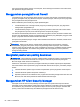User Guide - Windows 7
4. Memasukkan sandi BIOS Administrator, lalu ikuti petunjuk pada layar.
5. Gunakan alat penunjuk atau tombol panah untuk memilih Security (Keamanan) > DriveLock
Password (Katasandi DriveLock), lalu ikuti petunjuk pada layar.
6. Baca peringatan. Untuk melanjutkan, pilih YES (YA).
7. Untuk menyimpan perubahan dan keluar dari Computer Setup, klik ikon Save (Simpan), lalu ikuti
petunjuk pada layar.
– atau –
Gunakan tombol panah untuk memilih Main (Utama) > Save Changes and Exit (Simpan
Perubahan dan Keluar), lalu ikuti petunjuk pada layar.
Menghapus proteksi DriveLock Otomatis
Untuk menghapus proteksi Drivelock dalam Computer Setup(Konfigurasi Komputer), ikuti langkah-
langkah berikut:
1. Hidupkan atau nyalakan ulang komputer, lalu tekan esc atau tekan terus tombol volume sewaktu
pesan "Tahan tombol Volume turun untuk memasuki BIOS Startup Menu" ditampilkan di bagian
bawah layar.
2. Tekan f10 untuk membuka Computer Setup(Konfigurasi Komputer).
3. Gunakan alat penunjuk atau tombol panah untuk memilih Security (Keamanan) > Hard Drive
Tools (Alat Harddisk) > Automatic DriveLock (DriveLock Otomatis), lalu ikuti petunjuk pada
layar .
4. Memasukkan sandi BIOS Administrator, lalu ikuti petunjuk pada layar.
5. Gunakan alat penunjuk atau tombol panah untuk memilih hard drive internal, lalu ikuti petunjuk
pada layar.
6. Gunakan alat penunjuk atau tombol panah untuk memilih Disable protection (Nonaktifkan
proteksi).
7. Untuk menyimpan perubahan dan keluar dari Computer Setup(Konfigurasi Komputer), klik ikon
Save (Simpan) di sudut kiri bawah layar, kemudian ikuti petunjuk pada layar.
– atau –
Gunakan tombol panah untuk memilih Main (Utama) > Save Changes and Exit (Simpan
Perubahan dan Keluar), lalu ikuti petunjuk pada layar.
Menggunakan perangkat lunak antivirus
Ketika Anda menggunakan komputer untuk mengakses email, jaringan, atau Internet, komputer
cenderung akan terkena virus. Virus komputer dapat melumpuhkan sistem operasi, program, maupun
utilitas, atau menyebabkannya tidak dapat berfungsi dengan normal.
Perangkat lunak antivirus dapat mendeteksi hampir semua virus, memusnahkannya, dan pada
sebagian besar kasus, memperbaiki kerusakan apapun yang telah ditimbulkan. Untuk terus
memberikan perlindungan terhadap virus jenis baru, perangkat lunak antivirus harus selalu
diperbarui.
Windows Defender terinstal sejak awal pada komputer Anda. Anda sangat dianjurkan bahwa Anda
tetap menggunakan antivirus program agar perlindungan penuh pada komputer.
Menggunakan perangkat lunak antivirus 63